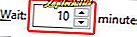- Виндовс Виста, 7, 8 и 10
- Виндовс хр
- Притисните тастер Виндовс, унесите чувар екрана, а затим притисните тастер Ентер за опцију Промени чувара екрана .
- У одељку Чувар екрана кликните на стрелицу надоле на десној страни оквира за избор (А).
- Да бисте омогућили, изаберите чувар екрана, у овом случају "Бубблес". Да бисте онемогућили, изаберите Нема .
- Када завршите, кликните на Аппли (Б), а затим на ОК (Ц).
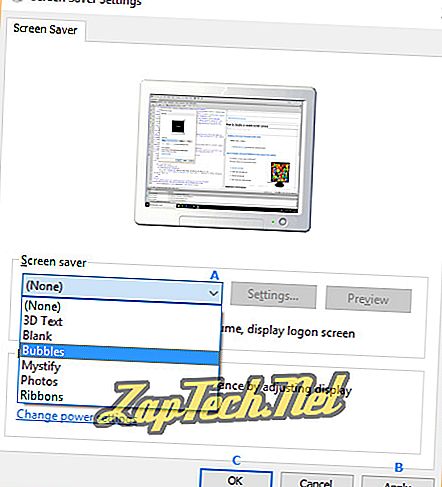
Савет: Можете да подесите време пре активирања чувара екрана тако што ћете променити број минута у пољу поред Чекање .
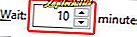
Виндовс хр
- Притисните Цтрл + Д да смањите све отворене програме.
- Кликните десним тастером миша на било који празан простор на радној површини.
- Из падајућег менија који се појави изаберите Својства .
- Кликните на картицу Сцреен Савер на врху прозора.
- У одељку Чувар екрана кликните на стрелицу надоле на десној страни оквира за избор.
- Да бисте омогућили, изаберите чувар екрана . Да бисте онемогућили, изаберите Нема .
- Када завршите, кликните на Аппли, а затим на ОК .
Савет: Можете да подесите време пре активирања чувара екрана тако што ћете променити број минута у пољу поред Чекање .